Функција мобилне приступне тачке, виртуелна приступна тачка или Ви-Фи приступна тачка омогућавају вам да поделите Интернет везу за Виндовс 10 са до 8 уређаја. Функција приступне тачке за мобилне уређаје или Ви-Фи приступне тачке део је Виндовс 10 од прве верзије Виндовс 10.
Мобилна приступна тачка или Ви-Фи приступна тачка у оперативном систему Виндовс 10
Иако Виндовс 10 подржава мобилне приступне тачке још од својих раних дана, укључивање мобилне приступне тачке није било једноставно, јер је захтевала извршавање команди у командној линији. Укратко, није било опције ни у поставкама ни на контролној табли да се укључи функција мобилне приступне тачке.

Уз Виндовс 10 Обнова годишњице, Мицрософт је представио једноставан начин за постављање мобилне приступне тачке у Виндовс 10. Можете креирати мобилну приступну точку у оквиру Поставке, што значи да више не требате отварати наредбени редак или користити алате треће стране за креирање виртуалног Ви-а -Фи хотспот на вашем Виндовс 10 ПЦ-у.
Тренутно, значајка мобилне приступне тачке подржава до 8 уређаја, што значи да повезујете до осам уређаја на Виндовс 10 мобилну приступну тачку. Функција мобилне приступне тачке може да се укључи на рачунару који подржава Ви-Фи.
Поред корисника који користе Ви-Фи за повезивање својих рачунара са Интернетом, корисници који користе Етхернет везу за повезивање са интернетом такође могу да подесе мобилне приступне тачке без икаквих проблема.
Срећом, постављање мобилне приступне тачке је веома једноставно у верзијама Виндовс 10 Анниверсари Упдате. Испуните доле наведена упутства да бисте укључили мобилну приступну тачку или виртуелну приступну тачку у оперативном систему Виндовс 10 без помоћи помоћних програма треће стране.
Креирајте мобилну приступну тачку у оперативном систему Виндовс 10
НАПОМЕНА: Ова функција је присутна само у Виндовс 10 годишњици или изнад. Уверите се да користите 14379 или новију верзију оперативног система Виндовс 10 тако што ћете откуцати Винвер.еке у пољу за претрагу менија Старт, а затим притиснути тастер Ентер.
Корак 1: Отворите апликацију Подешавања тако што ћете кликнути на њену икону на левој страни Старт менија или истовремено притиснути Виндовс лого + Р тастере.
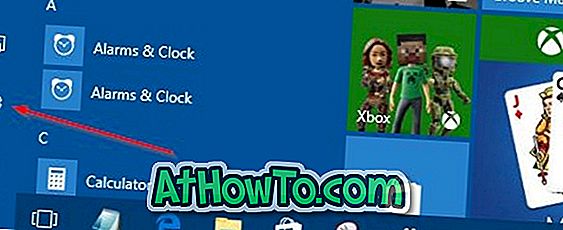
Корак 2: На почетном екрану Подешавања, кликните на икону Мрежа и Интернет .
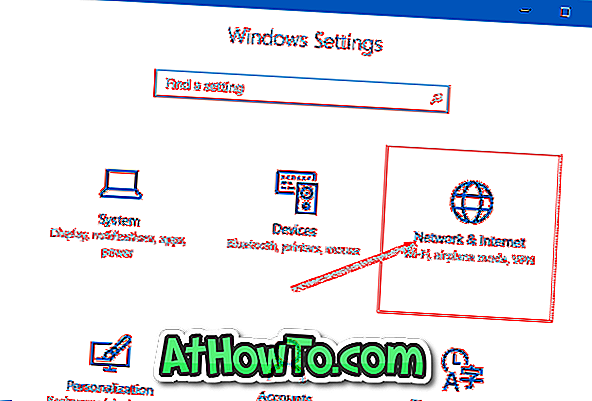
Корак 3: Сада кликните Мобиле хотспот .
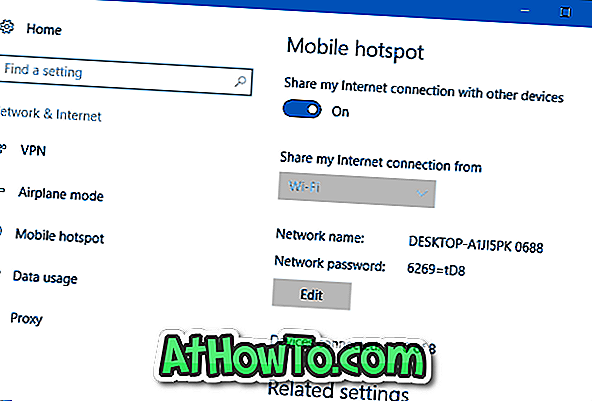
Корак 4: Да бисте укључили приступну тачку за мобилне уређаје, укључите опцију Подели моју Интернет везу са другим уређајима . То је то!
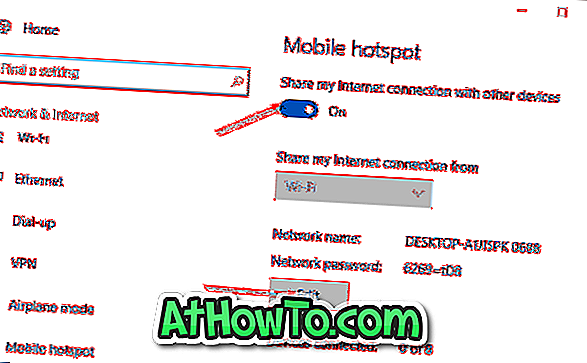
Као што можете видети на слици горе, Виндовс 10 аутоматски додељује име мреже као и јаку лозинку за вашу мобилну приступну тачку. Ако желите да промените подразумевану лозинку или име ваше Виндовс 10 мобилне приступне тачке, кликните на дугме Уреди и затим име или лозинку коју желите да користите.
Корак 5: Да бисте повезали уређај са мобилним хотспотом за Виндовс 10, изаберите име ваше Виндовс 10 мобилне мреже на уређају који желите да се повежете, а затим унесите лозинку која се приказује на страници за мобилне приступне тачке Подешавања на рачунару са оперативним системом Виндовс 10.
Саветујемо да искључите Допустите другом уређају да укључи мобилну приступну тачку. Оба уређаја морају имати укључен Блуетоотх и опцију упаривања да бисте побољшали безбедност.
Савет: Као што је речено раније, мобилна приступна тачка вам омогућава да повежете до укупно осам уређаја на вашу Виндовс 10 мобилну приступну тачку. Страница Мобилне приступне тачке у оквиру Подешавања приказује број уређаја који су повезани и са вашом мобилном хотспот-ом.













